### Linux 分区小教程 #### 实验目标与背景 本实验旨在通过实践操作,帮助初学者理解并掌握在Linux环境下如何进行磁盘分区、创建文件系统以及挂载这些分区的基本流程。这对于日常维护Linux系统至关重要。 #### 实验环境搭建 1. **准备虚拟机:** - 使用如VirtualBox或VMware等工具搭建一个Linux虚拟机。 - 为该虚拟机配置至少一块额外的IDE接口硬盘用于实验。 2. **添加新硬盘:** - 在虚拟机设置中,选择添加一块新的硬盘,并将其配置为IDE接口类型。 - 设置硬盘大小为满足实验需求(例如300MB)。 #### 实验步骤详解 1. **查看现有磁盘信息**: - 打开终端,执行`fdisk -l`命令来查看虚拟机中所有磁盘的信息。 - 识别新添加的硬盘设备名(如`/dev/hda`)。 2. **创建分区**: - 使用`fdisk /dev/hda`命令进入磁盘分区管理界面。 - 输入`m`查看帮助菜单,了解基本命令及其功能。 - **创建主分区:** - 输入`n`,选择`p`创建主分区。 - 按照提示输入分区编号,这里选择1作为分区号。 - 输入分区大小,例如`+100M`创建一个100MB的主分区。 - **创建扩展分区及逻辑分区:** - 继续输入`n`,选择`e`创建扩展分区,直接按回车键接受默认设置。 - 再次输入`n`,选择`l`创建逻辑分区。 - 输入逻辑分区的大小,例如`+200M`创建一个200MB的逻辑分区。 - **查看分区情况**: - 输入`p`检查当前磁盘的分区表,确保分区信息无误。 - 最后输入`w`保存修改并退出。 3. **格式化分区**: - 使用`mkfs -t 文件系统类型 设备名`命令对新建的分区进行格式化。 - 如`mkfs -t ext4 /dev/hda1`格式化第一个主分区为ext4文件系统。 - `mkfs -t ext4 /dev/hda2`格式化第二个逻辑分区为ext4文件系统。 4. **挂载分区**: - 创建挂载点目录,例如`mkdir /mnt/hda1`和`mkdir /mnt/hda2`。 - 使用`mount 设备名 挂载点`命令将分区挂载到相应目录下。 - 如`mount /dev/hda1 /mnt/hda1`和`mount /dev/hda2 /mnt/hda2`。 5. **验证挂载状态**: - 执行`df -h`命令查看挂载状态,确认分区已被正确挂载。 - 在挂载点目录下创建文件测试,例如`touch /mnt/hda1/testfile`和`ls /mnt/hda1`来验证挂载成功。 #### 常见问题与解决方法 - **无法找到新增磁盘:** - 确认虚拟机设置中的磁盘配置是否正确。 - 重启虚拟机后再次尝试使用`fdisk -l`查看。 - **分区失败:** - 仔细核对每一步操作是否按照指导进行。 - 查看错误提示信息,根据提示解决问题。 - **格式化失败:** - 确认分区已创建且分区类型正确。 - 使用`t`命令更改分区类型为支持的文件系统类型。 - **挂载失败:** - 检查挂载点目录是否存在。 - 确保分区已格式化并且格式化类型与文件系统兼容。 #### 总结 通过本次实验,我们不仅掌握了Linux中分区的基本操作流程,还学会了如何创建和挂载文件系统。这对于Linux系统的管理和维护至关重要。未来遇到类似的问题时,可以根据本次实验的经验灵活应对。此外,熟悉这些操作也有助于深入理解Linux文件系统的工作原理,为进一步学习打下坚实的基础。
- 粉丝: 1
- 资源: 1
 我的内容管理
展开
我的内容管理
展开
 我的资源
快来上传第一个资源
我的资源
快来上传第一个资源
 我的收益 登录查看自己的收益
我的收益 登录查看自己的收益 我的积分
登录查看自己的积分
我的积分
登录查看自己的积分
 我的C币
登录后查看C币余额
我的C币
登录后查看C币余额
 我的收藏
我的收藏  我的下载
我的下载  下载帮助
下载帮助

 前往需求广场,查看用户热搜
前往需求广场,查看用户热搜最新资源
- (源码)基于CC++和wxWidgets框架的LEGO模型火车控制系统.zip
- (源码)基于C语言的操作系统实验项目.zip
- (源码)基于C++的分布式设备配置文件管理系统.zip
- (源码)基于ESP8266和Arduino的HomeMatic水表读数系统.zip
- (源码)基于Django和OpenCV的智能车视频处理系统.zip
- (源码)基于ESP8266的WebDAV服务器与3D打印机管理系统.zip
- (源码)基于Nio实现的Mycat 2.0数据库代理系统.zip
- (源码)基于Java的高校学生就业管理系统.zip
- (源码)基于Spring Boot框架的博客系统.zip
- (源码)基于Spring Boot框架的博客管理系统.zip


 信息提交成功
信息提交成功
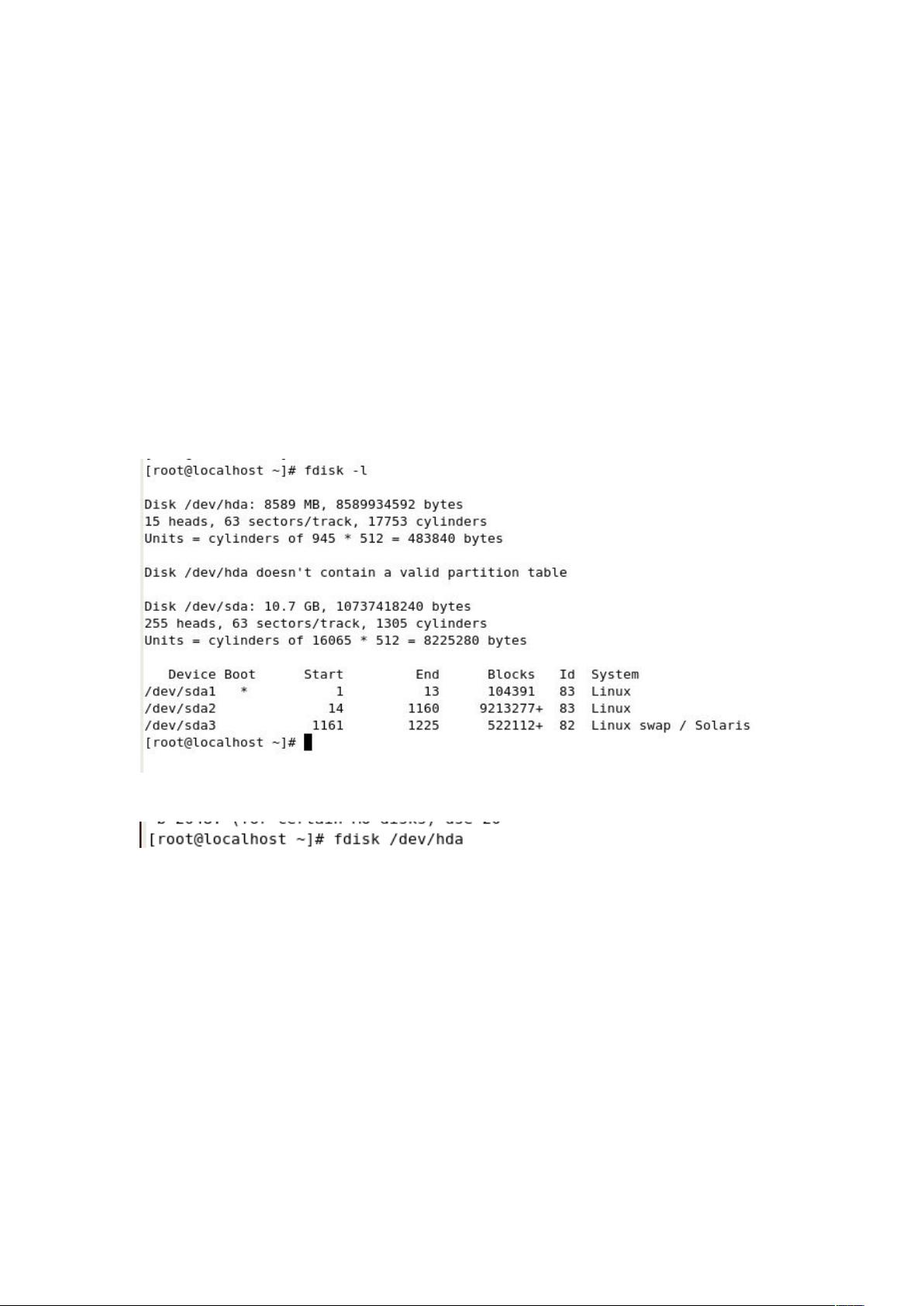
评论0